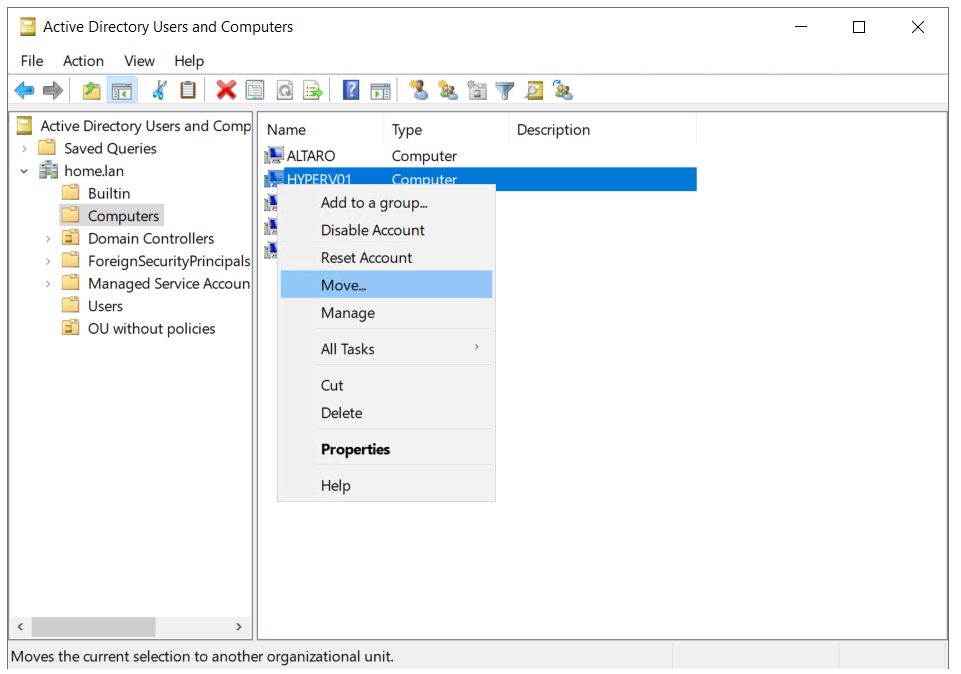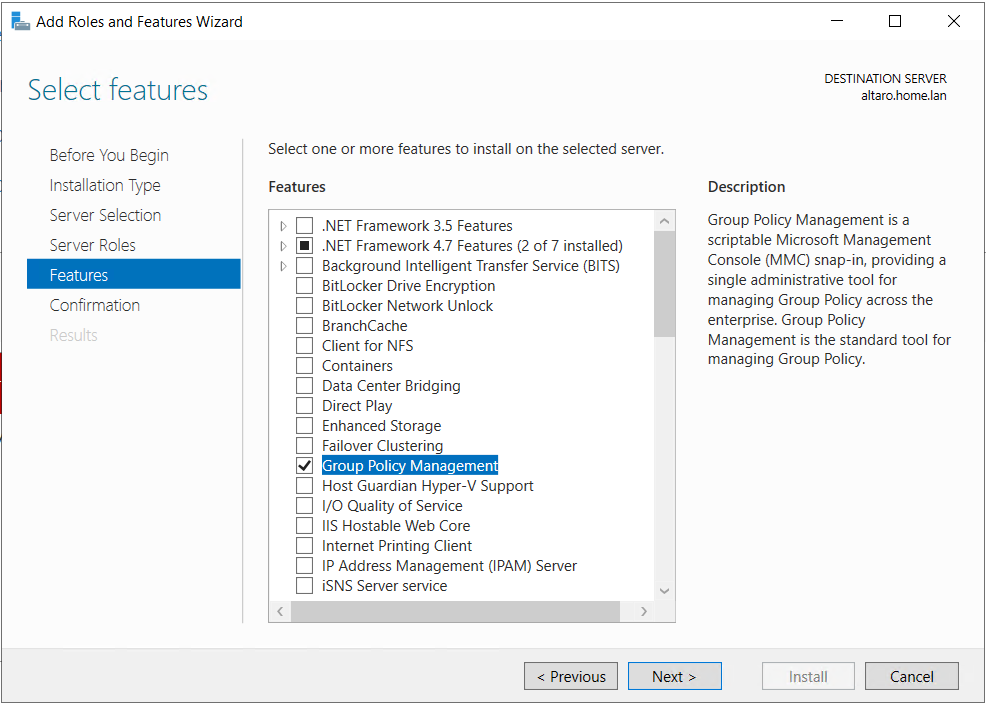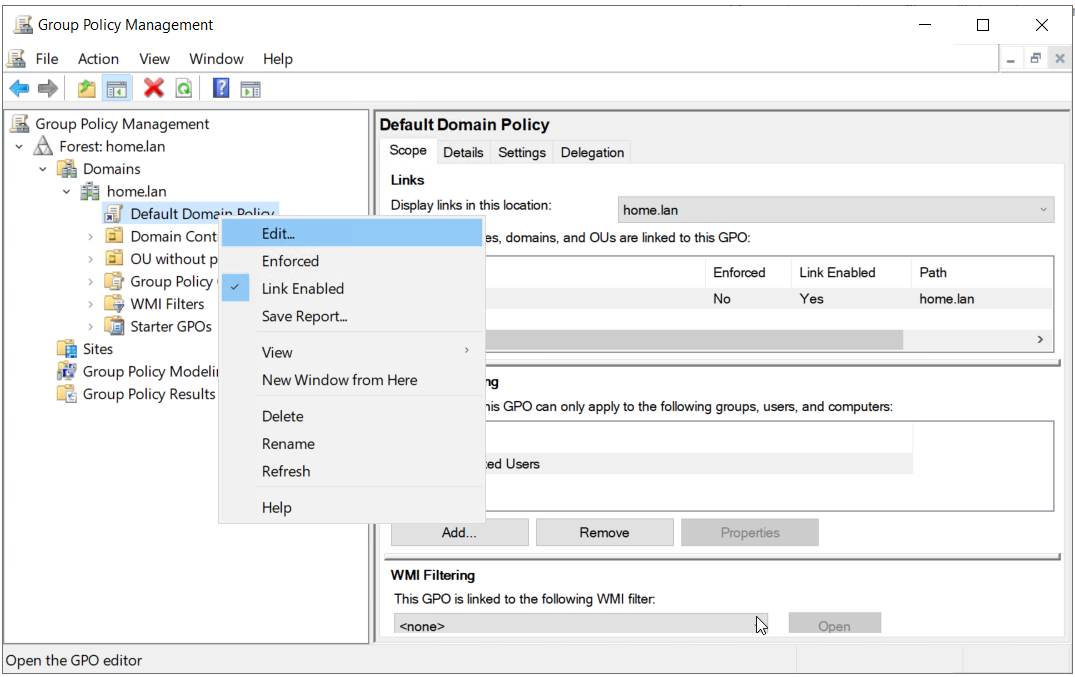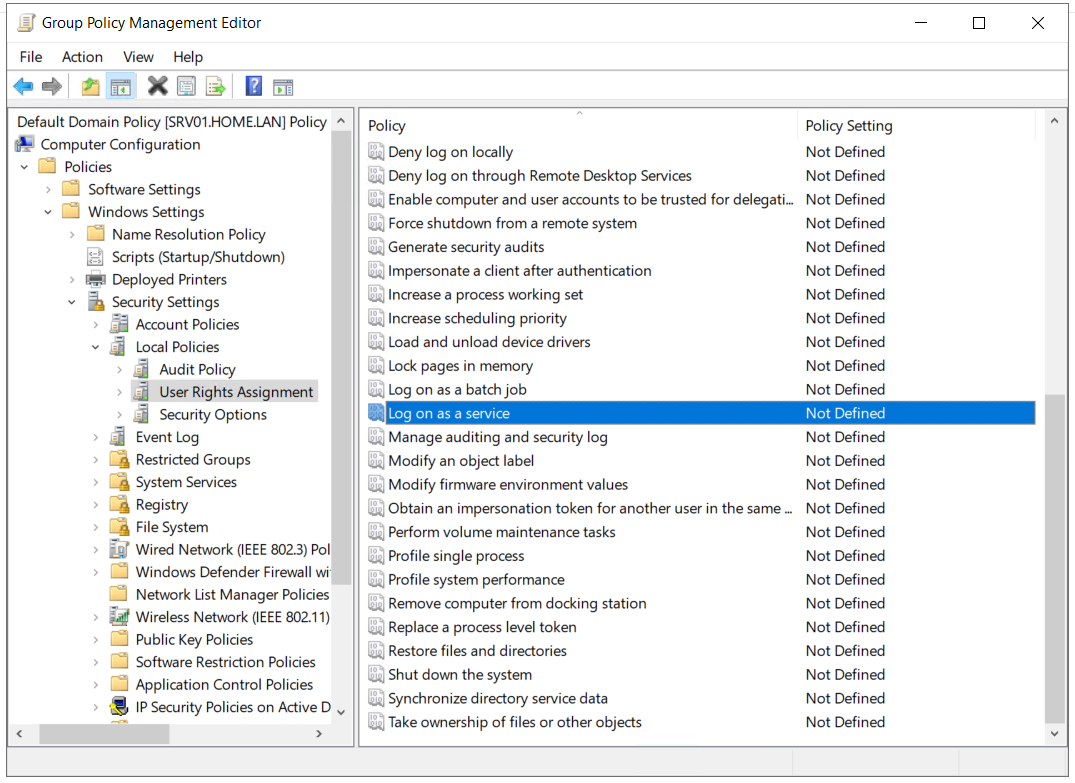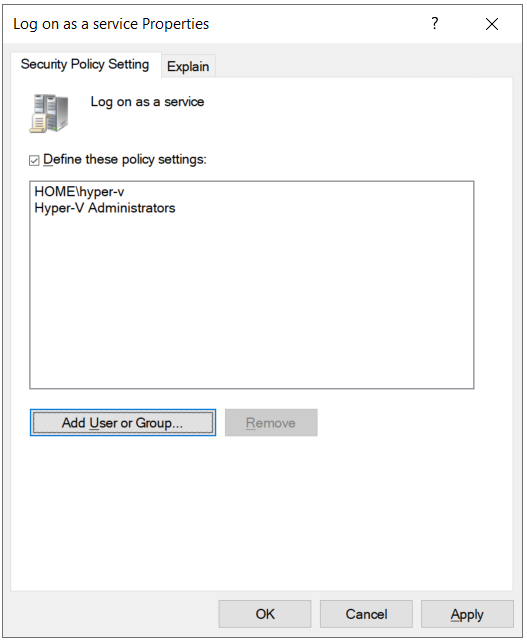ہائپر- V مینیجر میں ورچوئل مشین شروع کرنا ایک کلک کی کارروائی ہے۔ بدقسمتی سے ، کبھی کبھی یہ ممکن نہیں ہے کہ ورچوئل مشینوں کے اندر غلط تشکیل یا صارف کے حقوق سے متعلق امور کی وجہ سے اسے شروع کرنا ممکن ہو۔
مکمل غلطی کا پیغام یہ ہے:
غلطی 0x80070569 ('VM_NAME' کارکنوں کا عمل شروع کرنے میں ناکام ہوگئی: لوگن کی ناکامی: صارف کو مطلوبہ لاگ ان کی قسم اس کمپیوٹر پر نہیں دی گئی ہے یا براہ راست منتقلی کے لئے منتقلی کی منزل پر منصوبہ بند ورچوئل مشین بنانے میں ناکام ہے: لوگن ناکام: صارف نہیں رہا ہے اس کمپیوٹر پر درخواست کی گئی لاگن ٹائپ عطا کی۔ (0x80070569)

شروع کرتے وقت لوگن میں ناکامی ہائپر- V میں ورچوئل مشین 2019
یہ مسئلہ ونڈوز سرورز پر 2012 سے 2019 تک ہوتا ہے ، بلکہ ونڈوز 8 اور ونڈوز 10 پر بھی ہوتا ہے ، آگے بڑھنے سے پہلے اپنی تشکیلوں کا بیک اپ یقینی بنائیں۔
حل 1 : خدمات دوبارہ شروع کریں
پہلا حل ان خدمات سے متعلق ہے جو ہائپر- V کو چلانے کے لئے ذمہ دار ہیں۔ یہاں تک کہ اگر خدمات شروع کردی گئیں ، تو اس کا ہمیشہ یہ مطلب نہیں ہوتا کہ وہ ٹھیک سے کام کر رہے ہیں۔ چند صارفین نے مندرجہ ذیل دو خدمات کو دوبارہ شروع کرکے مسئلہ حل کیا:
ہائپر- V میزبان کمپیوٹ سروس ونڈوز مینجمنٹ انسٹرومنٹ
آلے میں خدمات کو دوبارہ شروع کیا جاسکتا ہے خدمات . ہم ہائپر وی وی میزبان کو دوبارہ چلانے کی تجویز کرتے ہیں جو ہائپر وی سے متعلق تمام خدمات کو بھی دوبارہ شروع کردے گا۔
حل 2: اس بات کی تصدیق کریں کہ آیا یہ مسئلہ گروپ پالیسی سے متعلق ہے
اگر پہلا حل مددگار نہیں تھا تو ، اگلے مرحلے میں یہ شناخت کرنا ہو گا کہ آیا یہ مسئلہ گروپ پالیسی کی ترتیب سے متعلق ہے۔ ہم ہائپر- V کمپیوٹر آبجیکٹ کو OU (تنظیمی یونٹ) میں منتقل کرکے کر سکتے ہیں جس میں کوئی پالیسی لاگو نہیں ہوتی ہے۔
اگر آپ ورچوئل مشین شروع کرسکتے ہیں یا اس اقدام کے بعد رواں منتقلی انجام دے سکتے ہیں تو ، اس مسئلے کی گروپ پالیسی سے متعلق ہونے کی تصدیق ہوگی۔ اگر آپ کے پاس اطلاق کی پالیسیوں کے بغیر آرگنائزیشن یونٹ نہیں ہے تو ، براہ کرم اسے تشکیل دیں۔ (ڈومین> نیا> آرگنائزیشن یونٹ پر دائیں کلک کریں)
- لاگ ان کریں ایکٹو ڈائریکٹری مشین اور کھلی ایکٹو ڈائریکٹری کے صارفین اور کمپیوٹر
- پر جائیں کمپیوٹر اور پھر ہائپر وی مشین سے متعلقہ کمپیوٹر شے کو منتخب کریں۔
- دائیں کلک کریں کمپیوٹر آبجیکٹ پر اور پھر کلک کریں اقدام . کمپیوٹر اشیاء کو تنظیمی یونٹ میں منتقل کریں جس میں پالیسیاں لاگو نہیں ہوتی ہیں اور پھر کلک کریں ٹھیک ہے .
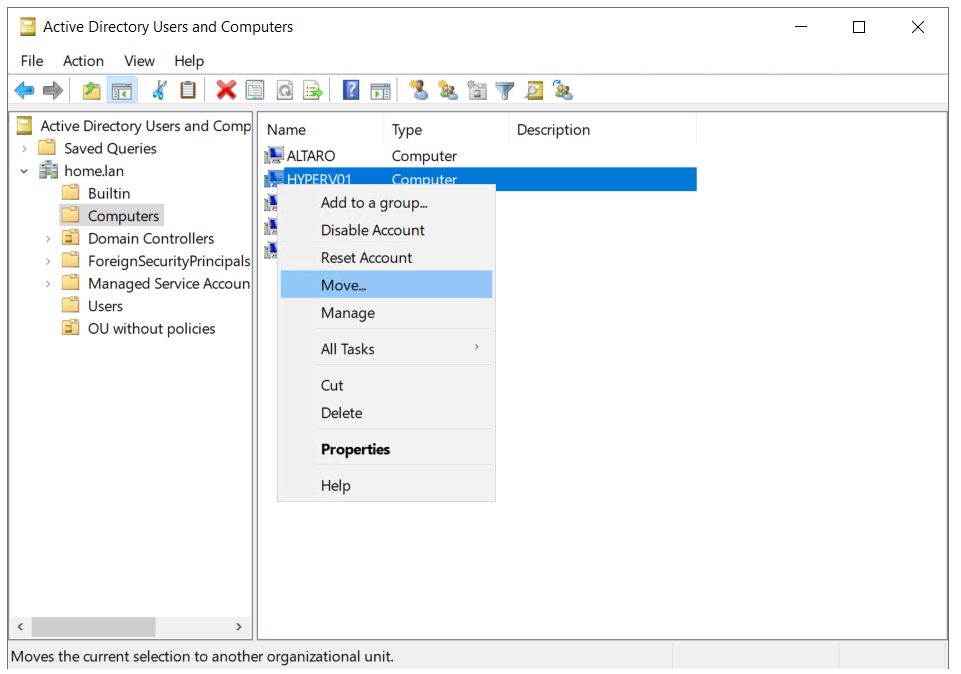
- بطور ایڈمنسٹریٹر پاور شیل یا کمانڈ پرامپٹ چلائیں اور درج ذیل کمانڈ کو چلائیں:
gpupdate / فورس
- دوبارہ بوٹ کریں آپ کی ونڈوز مشین اور ورچوئل مشین شروع کریں یا براہ راست منتقلی انجام دیں
حل 3: صارف کے حقوق میں ترمیم کریں
اس حل میں ، ہم اس میں ترمیم کریں گے صارف کے حقوق ورچوئل مشین چلانے کے لئے۔ یہ حل دو مراحل پر مشتمل ہے۔ پہلے مرحلے میں ہم انسٹال کریں گے اجتماعی پالیسی ہائپر- V میزبان کے انتظام اور پھر دوسرے مرحلے میں ، ہم اس کے مطابق پالیسی میں ترمیم کریں گے۔
مرحلہ 1: گروپ پالیسی مینجمنٹ انسٹال کریں
- بطور لاگ ان ڈومین ایڈمنسٹریٹر ہائپر- V میزبان میں۔
- کھولو سرور مینیجر اور کے تحت مقامی سرور تشکیل دیں ، پر کلک کریں کردار اور خصوصیات شامل کریں .
- اب کے تحت تنصیب کی قسم منتخب کریں ، منتخب کریں کردار پر مبنی یا خصوصیت پر مبنی تنصیب .
- اگلے مرحلے میں ، سرور اور اس کے کردار کو بھی منتخب کریں۔
- منتخب کریں گروپ پالیسی مینجمنٹ کے تحت خصوصیات کو منتخب کریں آپشن اور کلک کریں اگلے .
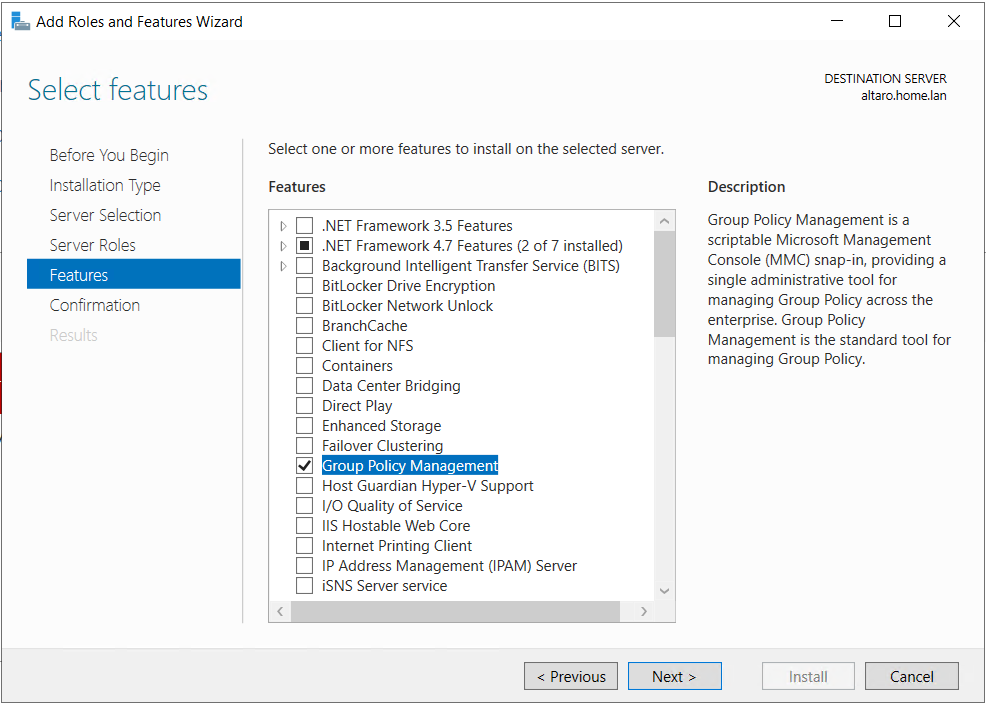
- فیچر کو کامیابی سے انسٹال ہونے تک انسٹال کریں اور انتظار کریں اور پھر کلک کریں بند کریں
- انسٹال ہونے کے بعد ، پر کلک کریں اوزار اوپری دائیں طرف اور پھر منتخب کریں گروپ پالیسی مینجمنٹ
مرحلہ 2: صارف کے حقوق تبدیل کریں
- سرور مینیجر کو کھولیں اور پر کلک کریں اوزار اوپری دائیں طرف اور پھر منتخب کریں گروپ پالیسی مینجمنٹ .
- ڈومین کو بڑھاو اور اس پر لاگو گروپ پالیسی پر جائیں ہائپر- V سرور ہم ڈیفالٹ پالیسی میں ترمیم کریں گے طے شدہ ڈومین . دائیں کلک کریں پالیسی پر کلک کریں اور کلک کریں ترمیم
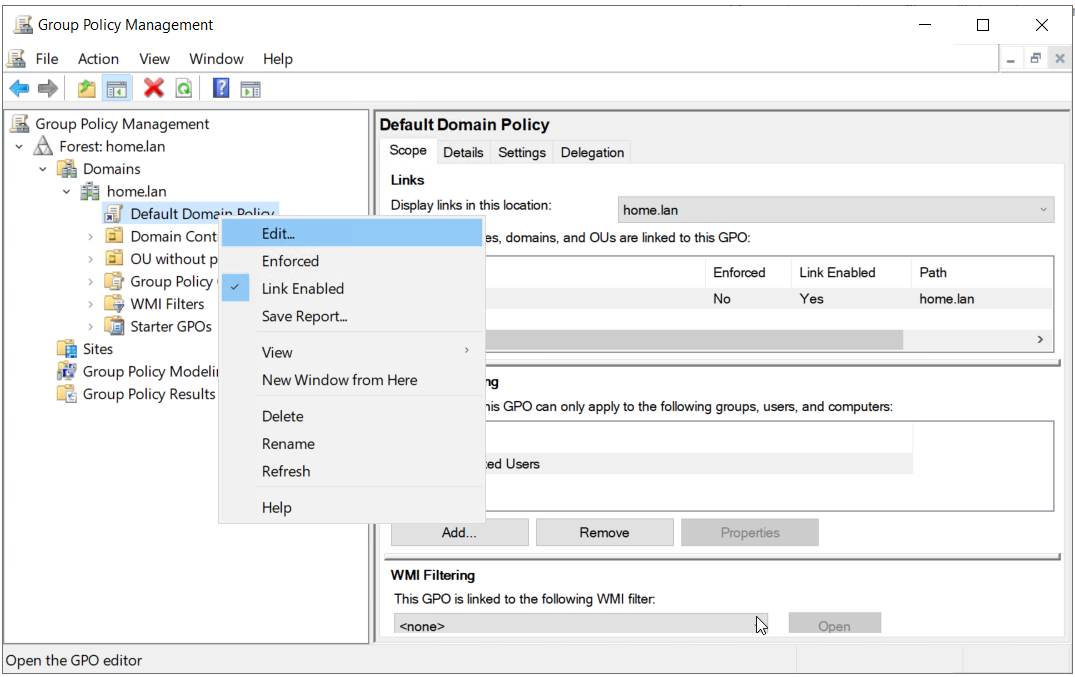
- مندرجہ ذیل راستہ پر پھیلائیں:
کمپیوٹر کی تشکیل> ونڈوز کی ترتیبات> سیکیورٹی کی ترتیبات> مقامی پالیسیاں> صارف حقوق تفویض> خدمت کے طور پر لاگ ان کریں
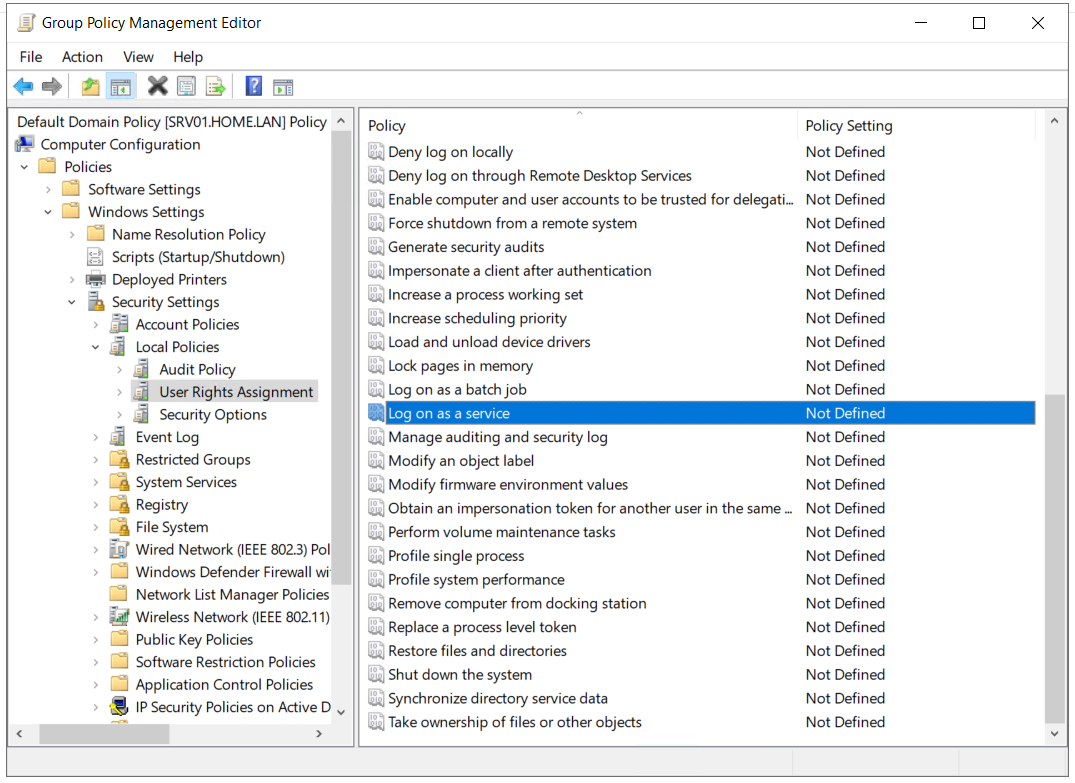
- پر دائیں کلک کریں ایک خدمت کے طور پر لاگ ان کریں اور کلک کریں پراپرٹیز . اب منتخب کریں پالیسی کی ان ترتیبات کی وضاحت کریں
- صارف یا گروپ شامل کریں اور پھر براؤز کریں۔
- کلک کریں اعلی درجے کی اور پھر کلک کریں ابھی تلاش کریں
- وہ صارف اکاؤنٹ شامل کریں جو ہائپر وی وی میزبان پر استعمال ہوتا ہے۔ ہمارے معاملے میں ، یہ صارف کا اکاؤنٹ ہائپر- V ہے۔
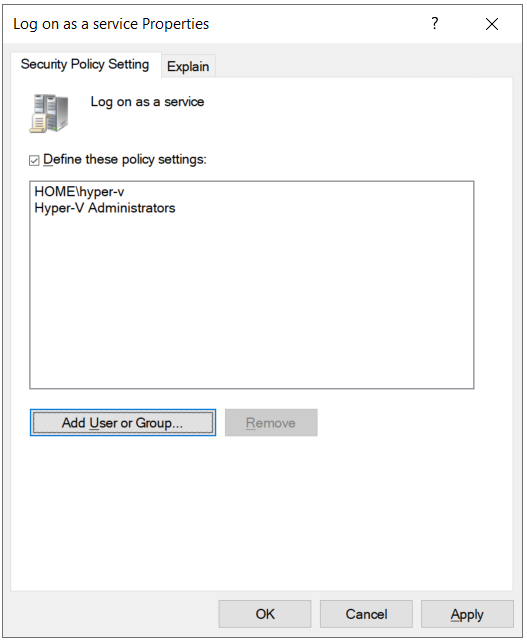
- اب چیک کریں کہ آیا معاملہ خیر کے لئے حل ہوا ہے یا نہیں۔